Windows Updateが失敗した場合、返されるエラーコードは、接続の問題を簡単に修正できるように設計されていますが、多くの場合、役に立たないことがあります。ここでは、ActiveXトラフィックがルーターを通過できるようにすることで接続の問題を修正する方法を示します。
WindowsUpdateエラーの修正
コード8024402Fのようなエラーのヘルプファイルは、「このエラーのヘルプを取得する」へのリンクをクリックしてもほとんど役に立ちません。本当の問題は、ActiveXトラフィックをフィルタリングしていることが原因である可能性があります。
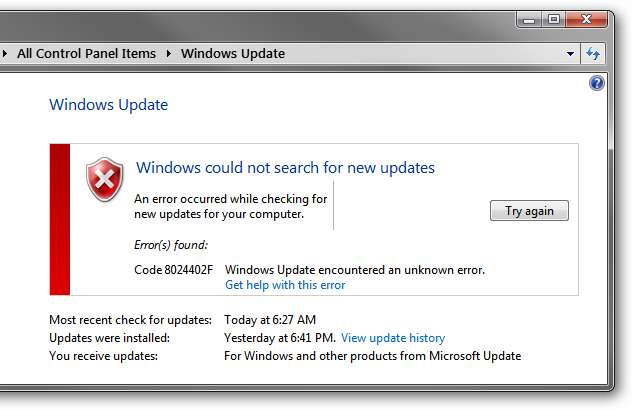
たとえあなたが Internet Explorer8を無効にしました 、Windows Updateが機能するには、Internet Explorer 8コンポーネントの一部(特にActiveX)が必要です。幸い、IE8を無効にしている場合でも、ActiveXトラフィックがコンピューターに到達できる限り、WindowsUpdateを使用できます。
ActiveXは、ソフトウェアとハードウェアの両方の多くのファイアウォールソリューションでフィルタリングできます。 ActiveXを簡単にフィルタリングできる最も一般的なソリューションの1つは、オープンソースのルーターファームウェアです。 DD-WRT 。 DD-WRTでActiveXフィルタリングを無効にする方法を紹介します。他のファイアウォールソリューションを使用している場合は、そのドキュメントを参照してActiveXフィルタリングを無効にするか、この投稿にコメントを残してください。その方法を特定します。無効にします。
DD-WRTを使用してルーターでActiveXフィルタリングを無効にするには、WebブラウザーでルーターのIPアドレスに移動します。
ルーターのIPアドレスがわからない場合は、Win + Rを押して「cmd」と入力し、コマンドプロンプトを開きます。
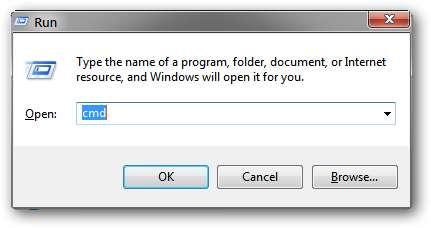
コマンドプロンプトで「ipconfig」と入力し、Enterキーを押します。
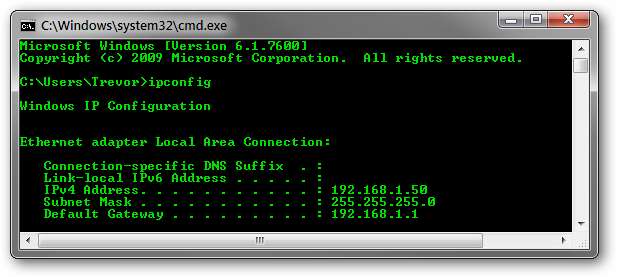
「デフォルトゲートウェイ」の下にリストされているIPアドレスはルーターのものである必要があります。お好みのウェブブラウザのURLバーに入力してください。
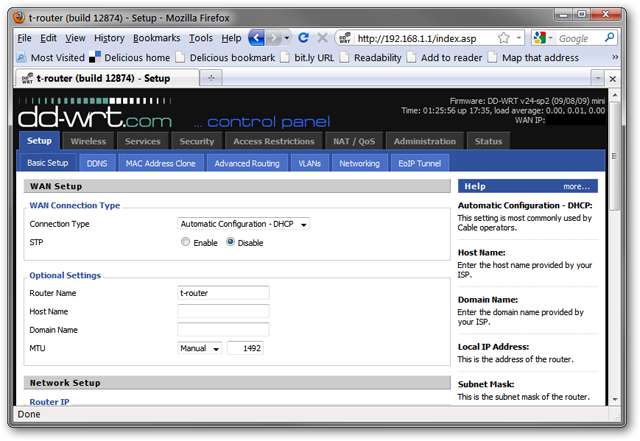
「セキュリティ」タブをクリックし、「ActiveXのフィルタリング」というラベルの付いたチェックボックスを探します。チェックボックスをオフにします。
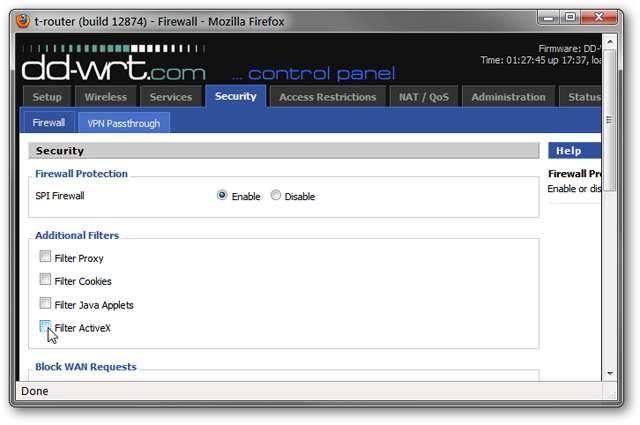
ページの一番下までスクロールして、[設定を適用]ボタンをクリックします。
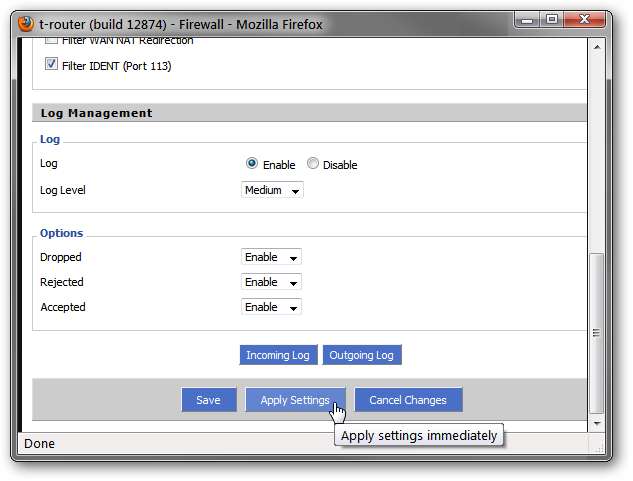
ここでWebブラウザーを閉じて、WindowsUpdateを再試行できます。
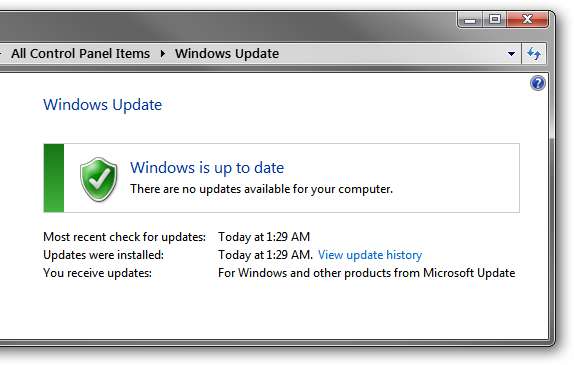
成功!この場合も、ルーターはそれぞれ異なり、トラフィックの通過を許可するプロセスも異なります。コメントを残して、ルーターでActiveXトラフィックを許可する方法をお知らせください。







